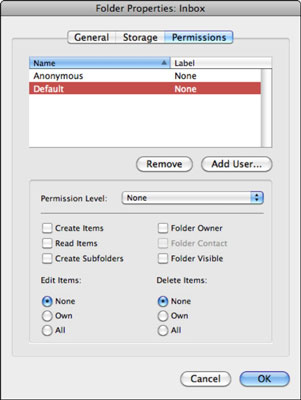Оффице 2011 за Мац нуди мноштво сјајних функција организовања, а посебно ћете бити задовољни онима у Оутлоок 2011. Организовање поште је брзо и лако. (Имајте на уму да ће опције Дозволе и Својства бити засивљене на картици Организовање осим ако не користите Мицрософт Екцханге налог.)
Картица Организовање на траци у приказу поште представља кључне алатке за организацију:

-
Нова фасцикла: Изаберите налог или фасциклу у оквиру налога, а затим кликните на ово дугме да бисте додали нову фасциклу или поддиректоријум.
-
Разговори: Кликните да бисте променили распоред порука на листи порука у Разговори или пребацили на распоред по датуму пријема.
-
Распореди по: Приказује искачући мени који вам омогућава да изаберете опције за приказивање предмета ваше поруке.
-
Окно за читање: Изаберите Десно, Испод или Скривено.
-
Све прочитано: Означава све поруке на вашој листи порука или фасцикли као прочитане.
-
Правила: Приказује искачући мени из којег можете да примените или измените правила.
-
Избриши све: Брише све поруке на вашој листи порука.
-
Дозволе: За Екцханге налог, приказује дијалог Својства фасцикле на картици Дозволе. Овај дијалог вам омогућава да делите своје фасцикле на вашем Екцханге налогу. Кликните на Додај корисника да бисте потражили друге Екцханге кориснике за дељење и додајте те кориснике на листу одобрених корисника у дијалогу. Да бисте уклонили корисника са листе одобрених корисника, изаберите име корисника на листи корисника, а затим кликните на дугме Уклони.
-
Својства: За Екцханге налог, приказује дијалог Својства фасцикле на картици Опште, где постоји опција да се испразни кеш меморија. Прочитајте упозорење у дијалогу пре коришћења ове функције.
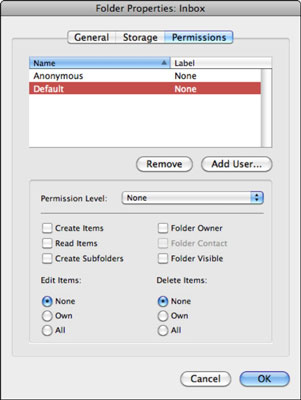
-
Синхронизација: Кликом на ово дугме се изабрана фасцикла синхронизује са ИМАП или Екцханге сервером.